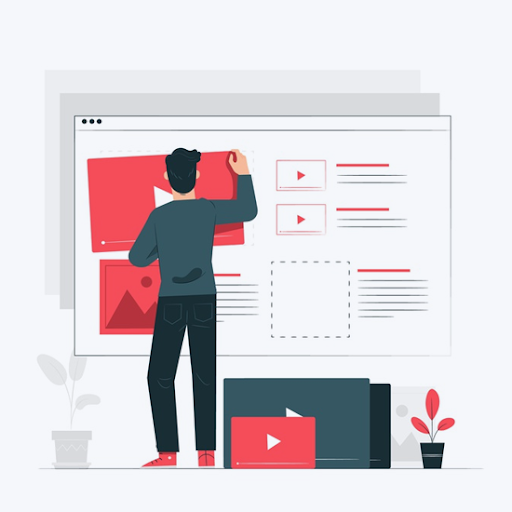Kan du inte öppna Microsoft Office Outlook? Oroa dig inte, i den här artikeln lyfter vi fram de bästa, universella lösningarna för eventuella fel relaterade till att Outlook-programmet inte öppnas.
Användare har rapporterat att de har fått en uppsättning fel när de försöker starta Outlook på sin enhet och då har programvaran inte startat alls. Det här är en enorm fråga för dem som använder Outlook i deras dagliga liv, eftersom du inte kan ha tillgång till dina e-postmeddelanden, kalendrar, anteckningar och så vidare.
Vår artikel kommer att fokusera på att lösa Det går inte att starta Microsoft Outlook. Det går inte att öppna Outlook-fönstret. Uppsättningen med mappar kan inte öppnas. fel med universella, lättanvända korrigeringar som fungerar för de flesta användare.

(Källa: Ablebits)
Vad som orsakar kan inte starta Microsoft Outlook. Det går inte att öppna Outlook-fönstret. Uppsättningen med mappar kan inte öppnas. fel?
Huvudproblemet du möter när du stöter på det här felet är att Outlook-programmet inte öppnas. Efter att du har försökt starta Outlook ser du bara att markören laddas ett tag innan en popup visas med felet. Allt du kan göra är att klicka på OK och undra vad som händer.
varför fortsätter min filutforskare att frysa
Medan den exakta orsaken till detta fel är osäker, har Microsoft själva kommit fram med en fråga som leder till att detta händer. Enligt dem är den främsta syndaren en filkorruption till din Outlook-profilfil, .xml-filen med ditt Outlook-namn.
En annan orsak kan vara det faktum att Outlook försöker köra i kompatibilitetsläge, eller att du använder en profilfil (.pst eller .ost) som har skapats i en gammal version av Outlook som raderades eller skadades.
windows 10 startfält helskärm
Ingen vet exakt hur dessa filer skadas utan skadliga attacker, men det händer och du måste felsöka det. Våra lösningar i nästa avsnitt hjälper dig säkert att återställa Outlook, oavsett vad som orsakade felet.
Innan vi åtgärdar felet är det värt att notera att du kan behöva ha åtkomst till ett administratörskonto för att utföra alla stegen som beskrivs nedan. Om kontot du använder för närvarande inte har administrativa behörigheter, se till att ändra detta i dina inställningar.
Metod 1: Återställ konfigurationsfilen för navigeringsrutan
Som nämnts ovan är filkorruption ofta orsaken till detta fel. Genom att reparera Navigeringsfönstret inställningsfil kan du kanske öppna Outlook igen utan att stöta på samma fel om och om igen. Så här gör du det.
- tryck på Windows + R tangenter på tangentbordet för att ta fram Springa Ansökan. På äldre versioner av Windows kan du också nå detta från Start meny .
- Klistra in i följande rad och tryck på Stiga på tangent på tangentbordet: outlook.exe / resetnavpane
- Korrigeringen ska gälla automatiskt och återställa navigeringsfönstret till standardvärden. Vi rekommenderar att du kontrollerar om Outlook kan öppnas nu.
Om Outlook fortfarande ger dig Det går inte att starta Microsoft Outlook. Det går inte att öppna Outlook-fönstret. Uppsättningen med mappar kan inte öppnas. fel kan du försöka ta bort konfigurationsfilen för navigeringsrutan manuellt och få Outlook att återställa den.
- tryck på Windows + R tangenter på tangentbordet för att ta fram Springa Ansökan. På äldre versioner av Windows kan du också nå detta från Start meny .
- Klistra in i följande rad och tryck på Stiga på tangent på tangentbordet: % appdata% Microsoft Outlook
- File Explorer bör öppnas. Här, leta efter Outlook.xml och ta bort den.
- Starta Outlook igen och se om problemet är löst.
Metod 2: Reparera dina Outlook-filer

(Källa: Nucleus Technologies)
Använda Inkorgsreparation verktyget kan du återställa Outlook-datafiler (.pst och .ost) som kan bli skadade när du avinstallerar eller installerar om Outlook. Om dessa filer skadas är det mycket troligt att du stöter på Det går inte att starta Microsoft Outlook. Det går inte att öppna Outlook-fönstret. Uppsättningen med mappar kan inte öppnas. fel.
- Öppna Utforskaren och navigera till en av följande mappar:(32-bitars)
C: Program Files Microsoft Office (din Office-version) (64-bitars)
C: Programfiler x86 Microsoft Office (din Office-version) - I den här mappen letar du efter SCANPST.EXE fil och högerklicka på den och välj sedan Öppna .
- Klicka på ikonen Bläddra och navigera till den mapp som matchar ditt operativsystem:(Windows Vista och senare)
C: Användare användare AppData Lokal Microsoft Outlook (Windows XP)
C: Dokument och inställningar användare Lokala inställningar Applikationsdata Microsoft Outlook
Notera : Se till att ersätta ”användare” med ditt Windows-användarnamn. - Välj Outlook.pst fil och klicka OK .
- Klicka på Start för att starta reparationsprocessen. När det är klart kan du försöka starta Outlook igen för att se om felet fortfarande finns.
Metod 3: Skapa en ny Outlook-profil

(Källa: Nucleus Technologies)
Om din nuvarande Outlook-profil är för trasig på grund av skadade, skadade eller saknade filer kan det vara det bästa alternativet att skapa en ny och ny profil. Många användare har rapporterat att genom att göra detta åtgärdades eventuella fel när Outlook öppnades, inklusive den som den här artikeln är skriven för.
Så här kan du enkelt skapa en ny Outlook-profil.
- tryck på Windows + R på tangentbordet för att starta Kör-applikationen. Med detta kan du starta vilken app som helst genom att bara skriva så länge du vet namnet.
- Skriv in ordet kontrollera och slå på OK knapp. Om du gör det kommer klassikern att starta Kontrollpanel Ansökan.
Dricks : Äldre generationer av Windows-operativsystemet, till exempel Windows 7, har en dedikerad knapp för Kontrollpanel i Start meny . Om ditt system har det kan du hoppa över de två första stegen helt! - Ändra ditt visningsläge till antingen Små ikoner eller Stora ikoner att alla verktyg visas på huvudsidan.
- Klicka på Mail (MS Outlook) . Välj Visa profiler från det nya fönstret.
- Klicka på Lägg till… och fyll i alla detaljer som behövs för att skapa en ny profil. När du är klar, gå tillbaka till allmän flik.
- I Använd den här profilen när du startar Outlook avsnitt, under Använd alltid den här profilen välj ditt nyskapade konto och klicka OK .
- Kontrollera om du kan starta Outlook med din nya profil.
Metod 4: Stäng av kompatibilitetsläget i Outlook
Vissa användare har rapporterat att körning av Outlook i Kompatibilitetsläge orsakar konflikter som leder till att programvaran inte kan öppnas. Här är stegen du måste ta för att inaktivera den här funktionen.
driver_irql_not_less_or_equal netio.sys
- Öppna Utforskaren och navigera till den mapp du installerade Office i. Som standard kan mappen nås genom att följa den här strängen: C: Programfiler Microsoft Office (Office-version)
- Högerklicka på OUTLOOK.EXE och välj Egenskaper från snabbmenyn.
- Byt till Kompatibilitet och avmarkera kryssrutan Kör programmet i kompatibilitetsläge för alternativ.
- Klicka på Tillämpa och avsluta sedan genom att trycka på OK .
- Försök att starta Outlook igen för att se om felet fortfarande finns.
Metod 5: Starta Outlook i felsäkert läge

(Källa: Nucleus Technologies)
Det finns en möjlighet att ett tillägg eller plugin-program som du installerade för Office eller Outlook i sig skapar fel som leder till att öppningen misslyckas. Du kan enkelt testa detta genom att köra Outlook i Säkert läge , som i huvudsak inaktiverar alla icke-standardelement i din programvara.
- Öppna Outlook medan du håller Ctrl på tangentbordet.
- Du borde se ett fönster som säger Outlook har upptäckt att du håller ner CTRL-tangenten. Vill du starta Outlook i säkert läge? Klick Ja .
- Om Outlook kan öppnas i felsäkert läge finns det ett lägga in orsakar problem. Du kan eliminera problemet genom att ta bort tillägg en efter en tills problemet är borta.
Vi hoppas att den här guiden kan hjälpa dig att felsöka Det går inte att starta Microsoft Outlook. Det går inte att öppna Outlook-fönstret. Uppsättningen med mappar kan inte öppnas. fel i Outlook för Windows.